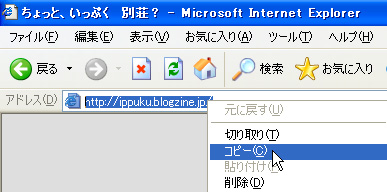
| リンクしてみる(goo BLOG 簡単編) |
◆編集画面のボタンを使う方法
①まず始めに、リンク先のURLを用意し、あらかじめ右クリックで『コピー』しておきます
(アドレスバーやお気に入りからコピーする等自分のやりやすい方法で・・・)
※リンクする際は相手のサイトやブログに迷惑がかからないように・・・
↓
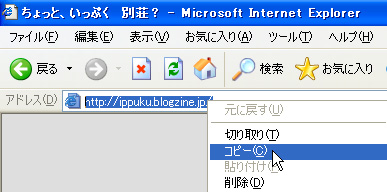
②編集画面の「URL」ボタンを押します。
↓
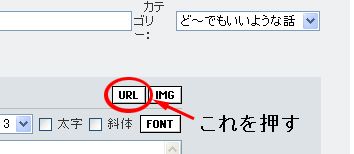
③まず、この画面が出たらリンク先のURLを入力してOKを押します。
↓
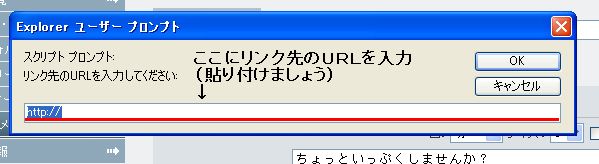
④続けて、良く似た下の画面が出ます。
ここには、本文中に表示するリンク先の名前等の文字を入力してOKを押します。
↓

⑤下のような画面になったら成功です。
↓
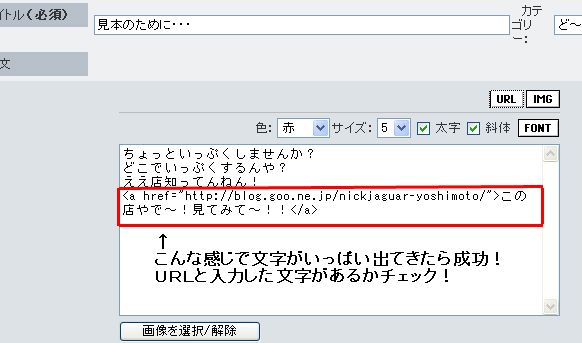
⑥プレビュー画面にも表示されます。
↓

※要注意!!
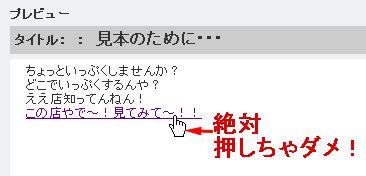
プレビュー画面でリンクの文字を押すと、リンク先のページに変わり、
入力中の文章がすべて消えます!(2004年9月10日現在)
ちゃんとリンクできてるかテストするのは、投稿後にする方がいいでしょう。
※それでも確認したい人は、右クリックや、タブブラウザでロックする・・・そんな人はここ見てないか!(笑)
![]()
◆goo BLOGの「ブックマークレット」を使う方法
※「お気に入り」や「リンクバー」に入れて使います。
押すと表示中のページにリンクする文字列を含んだ新規投稿画面が出ます。
ニュースなどあらかじめリンクするページが決まってる場合などに便利でしょう。
入手・詳細等は 「goo BLOG」TOPページの左上の『使い方』から
→『3.基本的な使いかた』→『かんたん投稿機能』と進んだページの中段にあります。
※以下、補足のようなもの
2004年9月10日作成